Slik løser du Bluetooth-problemer på Windows 10

Bluetooth lar deg koble Windows 10-enheter og tilbehør til PC-en din uten behov for ledninger. Her er ulike teknikker for å løse Bluetooth-problemer.
Steam lar brukere justere og endre personverninnstillingene, inkludert inventaret som kan settes til privat, kun venner eller offentlig. Å gjøre Inventory-innstillingen din offentlig lar deg handle med andre spillere på plattformen, for eksempel Steam-gaver, gjenstander i spillet og Steam-gjenstander. I noen tilfeller kan du til og med handle med andre mens personverninnstillingene dine er private, og du kan lære hvordan du gjør det her.
Les videre for å finne ut hvordan du gjør inventarinnstillingene private, hvordan du handler basert på de justerte innstillingene og mer.
Slik endrer du Steam Inventory Settings
Bortsett fra å handle med andre spillere på Steam, kan du motta kjøpte skins hvis din Inventory-innstilling er offentlig. Dette kan ikke gjøres med en privat inventar. Videre er det tre måter du kan endre inventarinnstillingen fra offentlig til privat.
Slik kan du gjøre det i en nettleser:
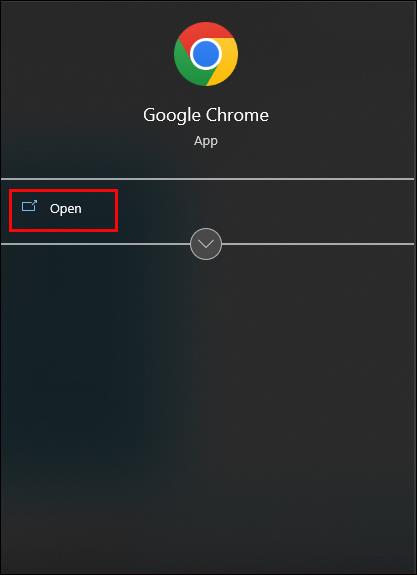
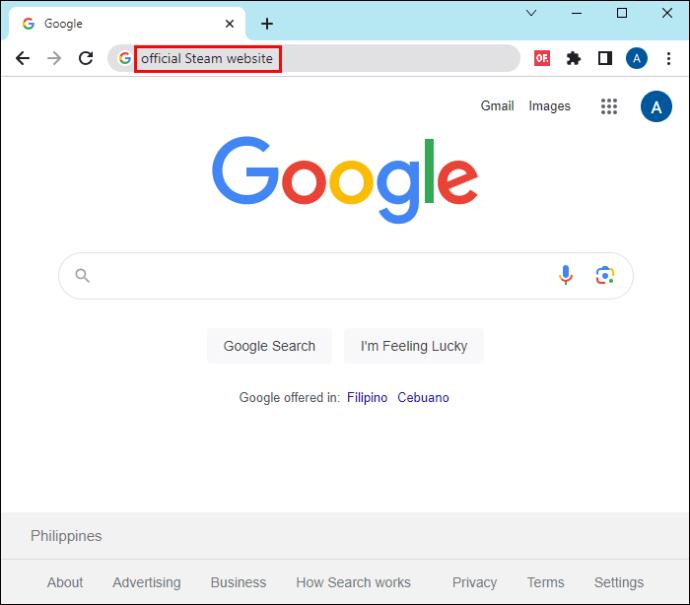

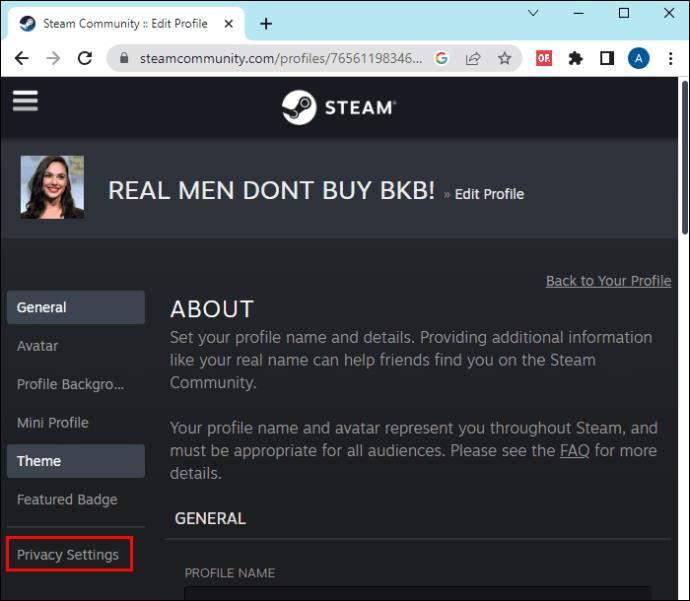
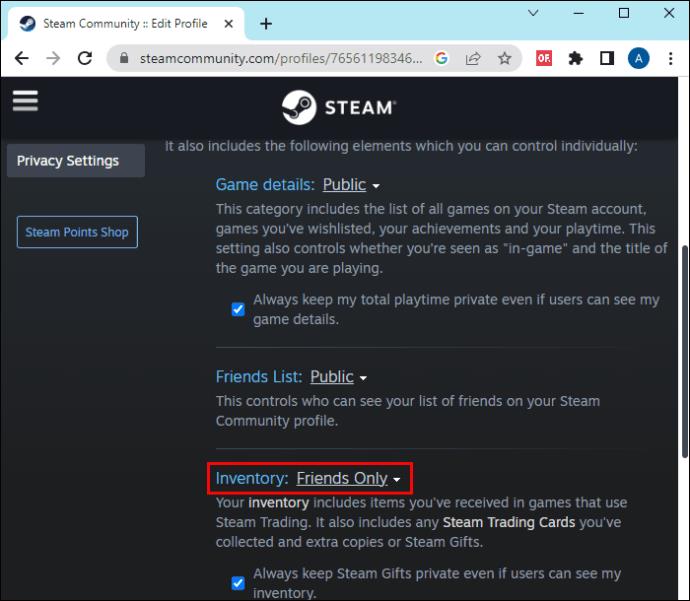
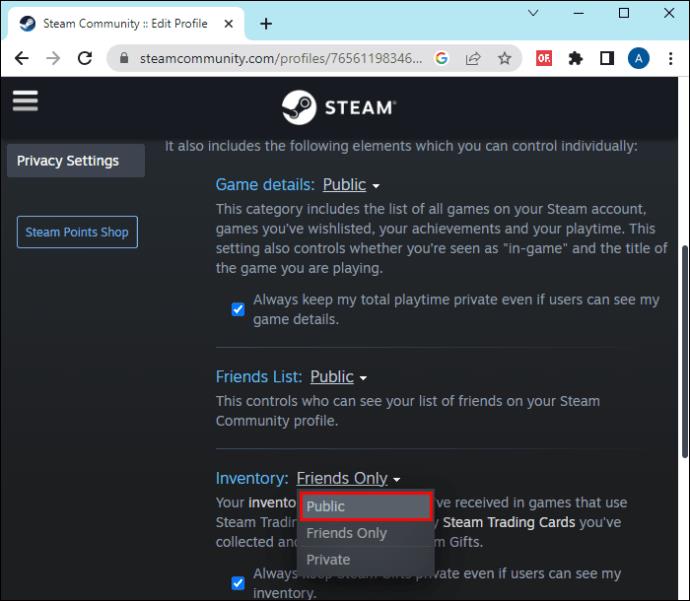
Du kan også endre Inventory-innstillingen gjennom Steam-appen ved å åpne innstillingen direkte eller navigere til Inventory manuelt. Følg trinnene for den tidligere metoden:



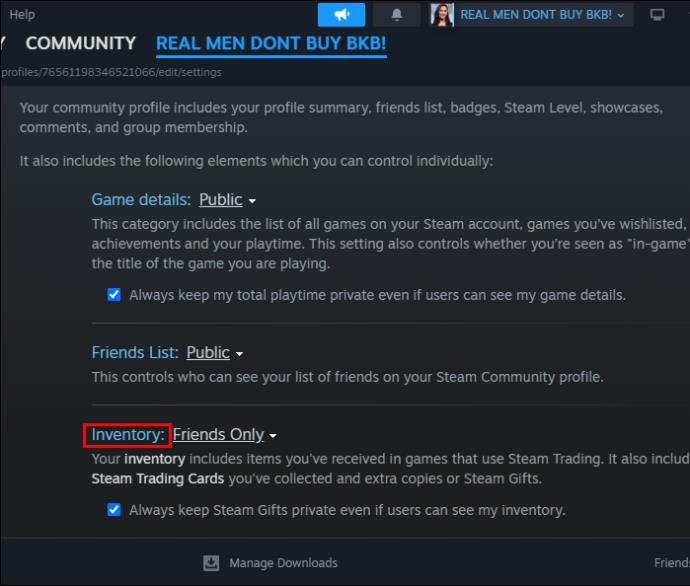

Følg disse trinnene for å endre inventarinnstillingen på Steam manuelt:






Unødvendig å si at endring av innstillingen til privat ikke vil tillate deg å handle med noen. Men hvis du velger "Offentlig"-alternativet, vil det være synlig for alle, enten brukere er på vennelisten din eller ikke. Det tredje alternativet, «Bare venner», lar bare personene på vennelisten din se denne innstillingen.
Under disse tre alternativene kan du merke av i boksen for å holde Steam-gavebeholdningen din privat, selv om beholdningsinnstillingen er satt til "Offentlig", som kan inneholde varer du har mottatt ved handel eller kjøp. Hvis du ønsker å holde profilen din beskyttet, trenger du ikke å endre innstillingene for hele profilen, bare den som refererer til inventaret ditt. Likevel må du aktivere "Offentlige" innstillinger for å generere en offentlig kobling for handel.
Hvordan endring av personverninnstillinger påvirker lagerinnstilling
En annen måte å endre beholdningsinnstillingen på er å sette hele profilen til "Offentlig". Når du laster ned og installerer Steam, er alle personverninnstillinger satt til "Offentlig". Dette inkluderer vennelisten din, spilldetaljer og inventar. Men hvis du på et tidspunkt endret profilen din til "Privat", ville beholdningsinnstillingen også ha endret seg. Slik kan du bytte den til "Offentlig" igjen:





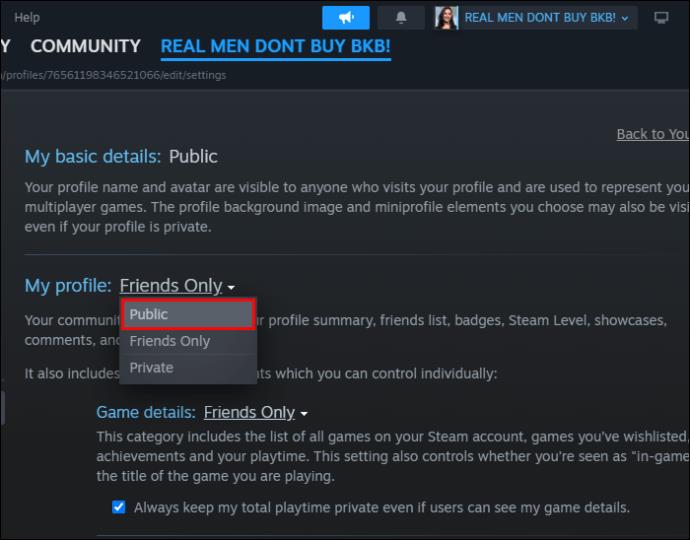
Hvis du vil at andre skal se varene dine i inventar, må dette alternativet forbli «Offentlig». Men hvis deres profiler er private, vet du ikke hva andre eier.
Hvordan handle på Steam
Med Steam Inventory kan du handle og administrere ulike varer. Alt dette innholdet lagres i inventaret. Hvis du vil bytte noe med andre Steam-brukere, må du se om kortet, skallet eller varen du vil bytte er merket med en "Tradable"-tag. Hvis ikke, kan den varen ikke byttes med noen. Slik finner du taggen:


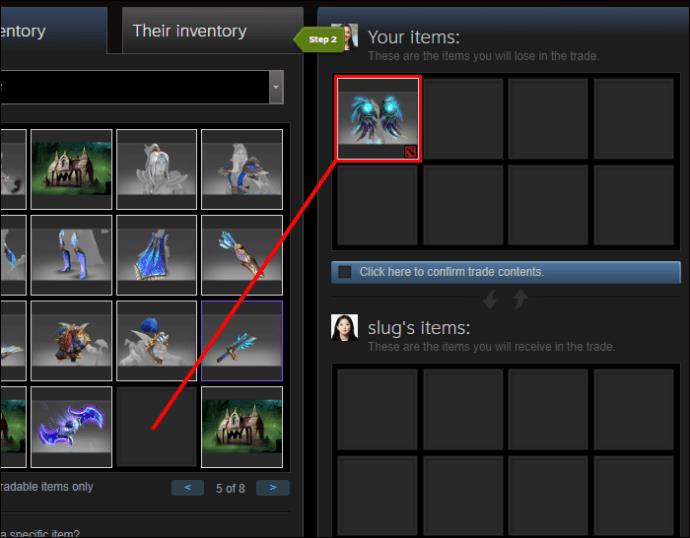
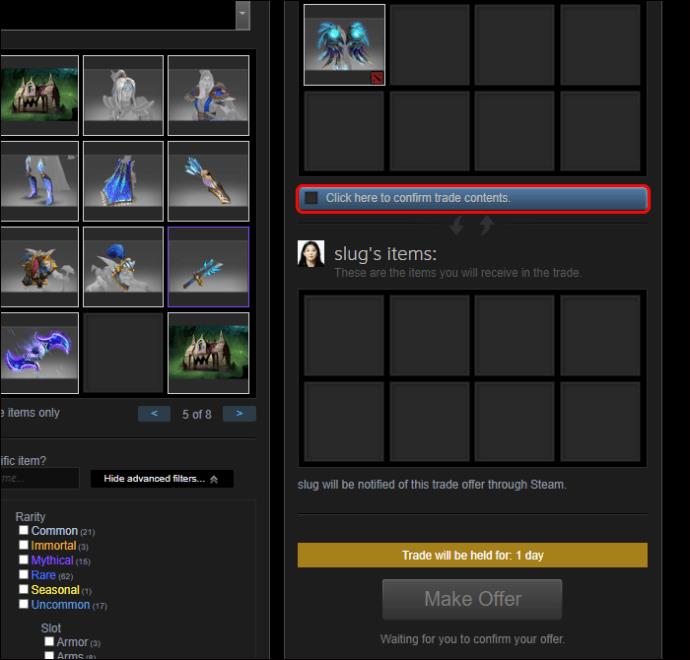
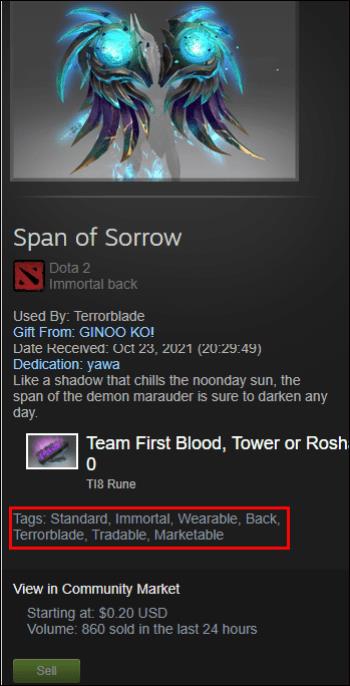
Du kan bytte eiendelene dine på Steam på forskjellige måter. Den ene er å åpne Steam og finne alternativet for handel, og den andre er å navigere i "Venner"-delen og gjøre det derfra:




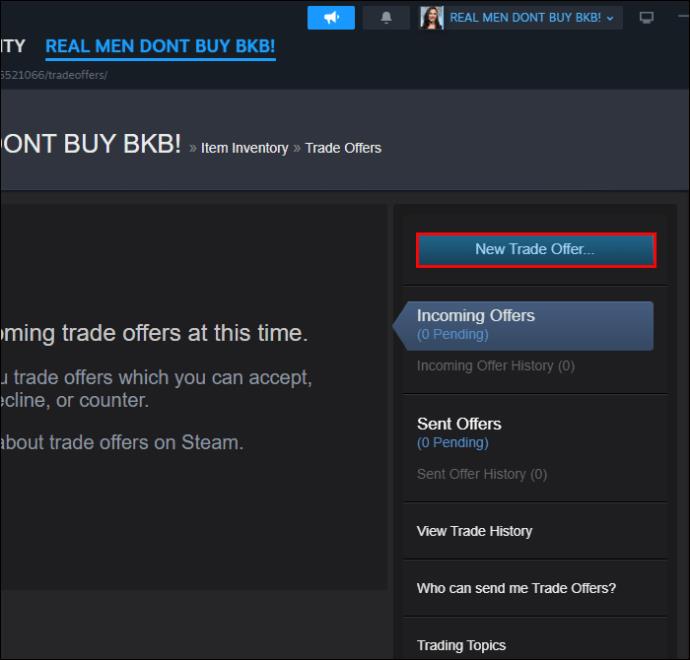
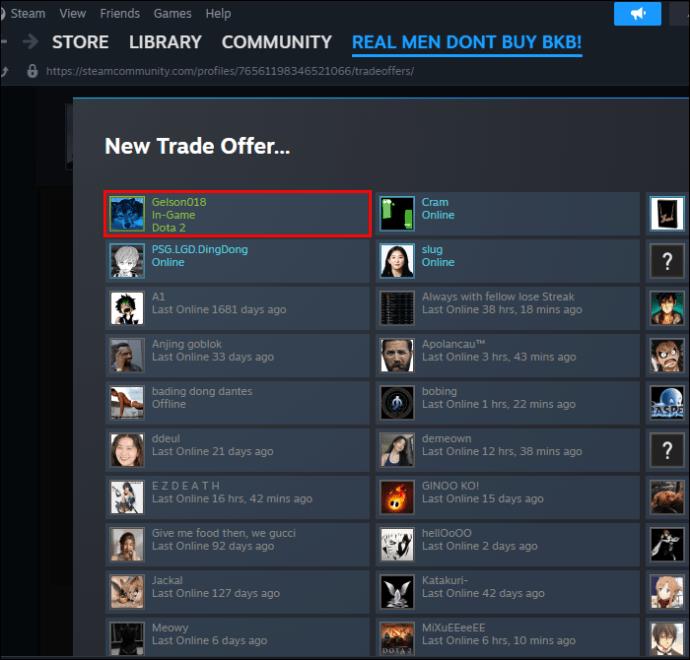
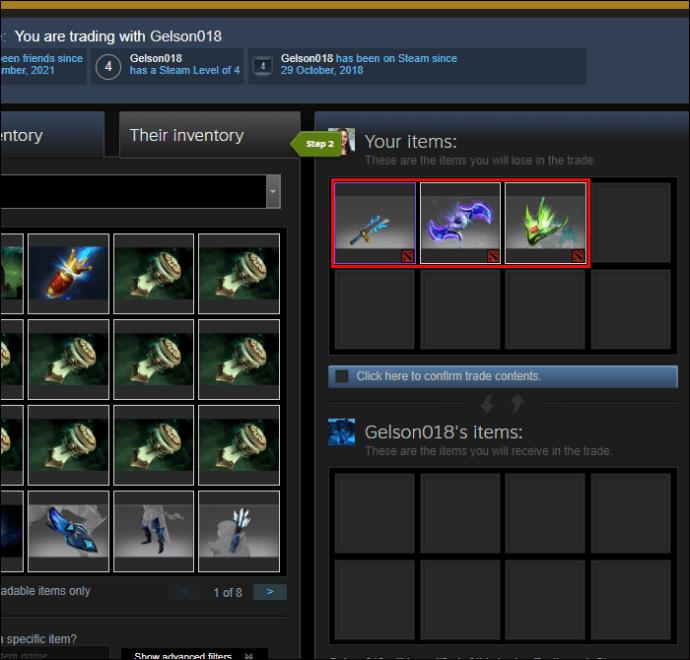
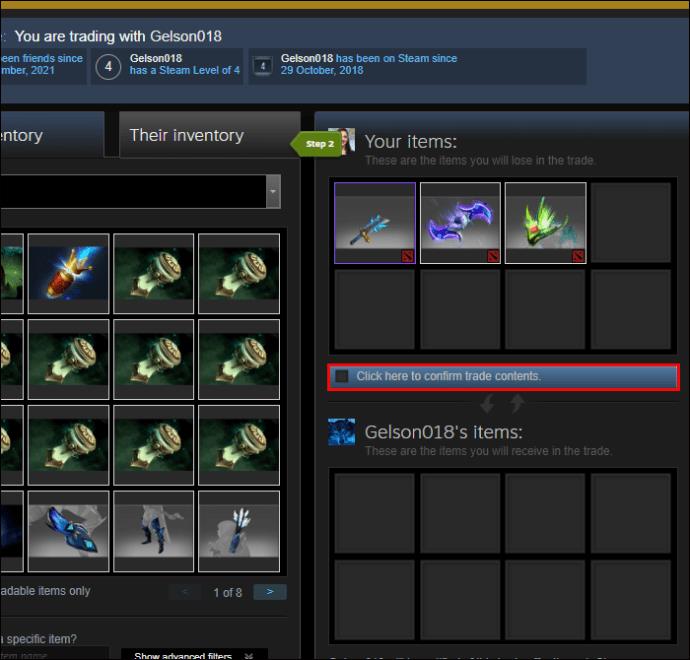

Etter å ha gitt tilbudet til noen, må du bekrefte det, noe du kan gjøre på appen eller via e-post.
Slik kan du gi et tilbud og bytte med noen ved å bruke "Venner"-alternativet:

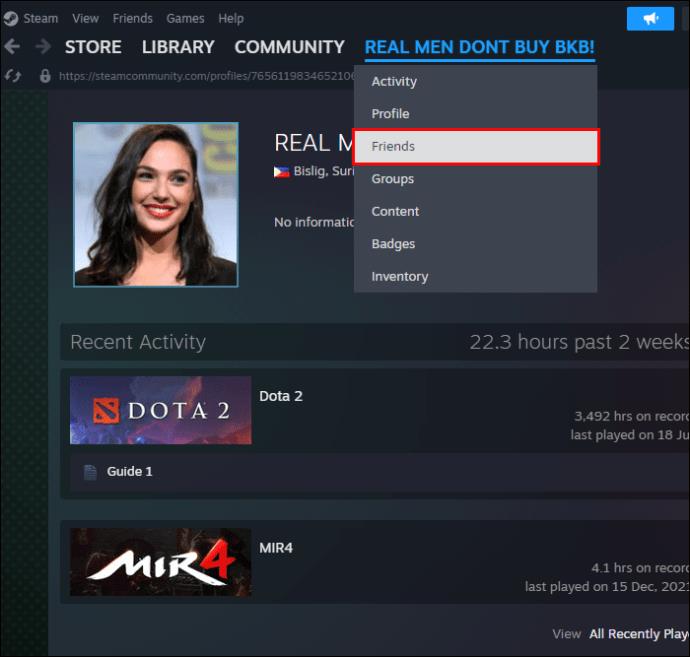
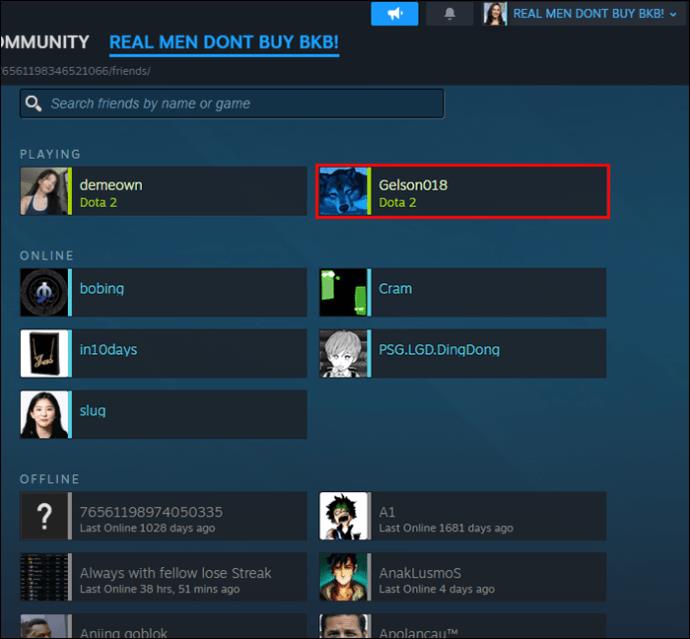
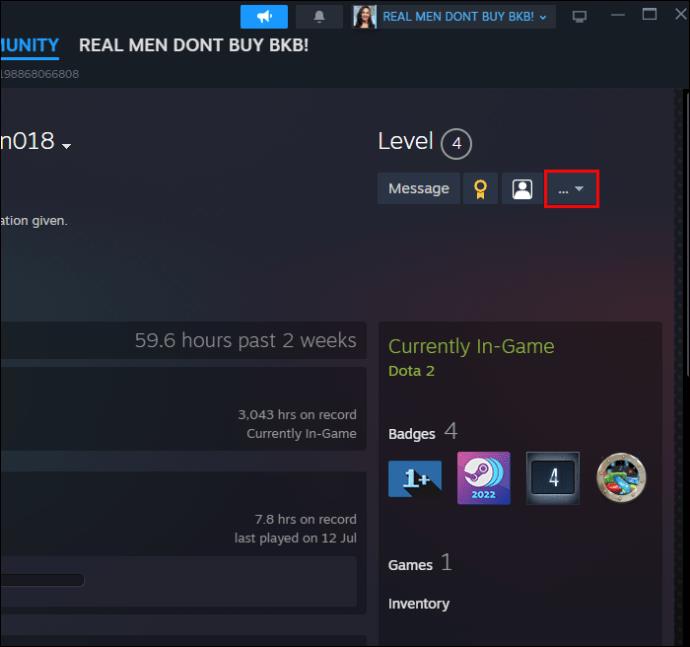
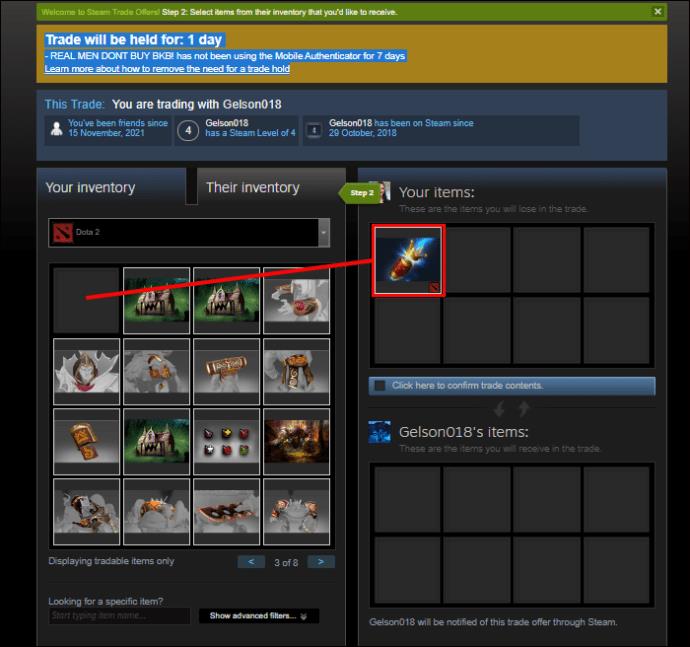
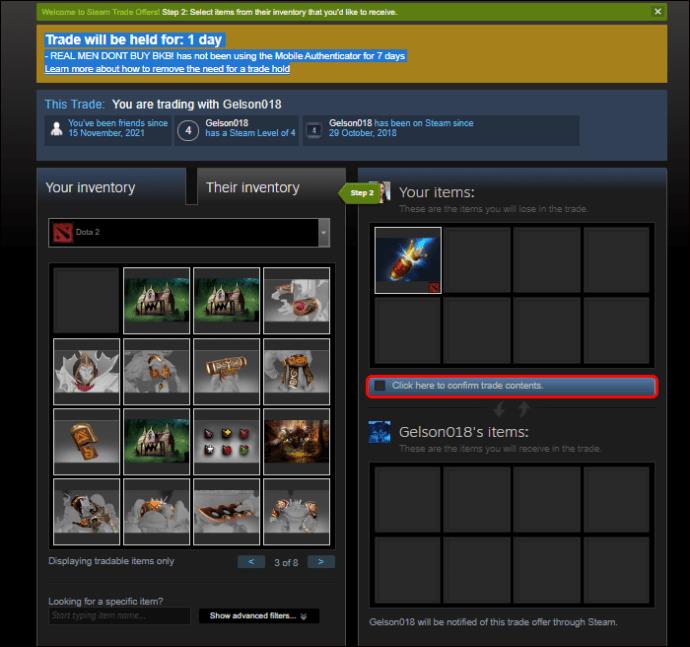

Handel med personer som ikke er på vennelisten din kan være risikabelt siden mange svindlere og hackere er der ute. Dette er grunnen til at det er viktig å se om varen noen tilbyr er den du ba om i handelen og ikke forhaste deg med noen transaksjoner før du er sikker på at du får det som ble lovet og avtalt.
Vanlige spørsmål
Hvordan kan jeg selge flere Steam-handelskort i ett forsøk?
Dette kan gjøres på to måter. Den ene er å gå til "Badge"-alternativet på Steam, velge spillet der du har mer enn ett kort du vil bytte og velge "Selg disse kortene på markedet." Den andre metoden bruker Steam Inventory Helper , eller Steam Economy Enhancer , et brukerskript som hjelper deg med å administrere Steams inventar, varer og handelstilbud gratis.
Hvor finner jeg handelens URL?
En handels-URL eller inventarlink på Steam kan bli funnet ved å åpne inventaret ditt. Du må finne alternativet "Bandetilbud" og velge "Hvem kan sende meg handelstilbud." I dette alternativet kan du se handels-URLen din, som du kan kopiere og lime inn der det er nødvendig.
Kan andre se hva jeg har i Steam-beholdningen min?
Andre personer kan se kjøpsloggen din i inventaret hvis denne innstillingen er «Offentlig». Men hvis den er satt til "Privat", kan bare du se denne informasjonen, selv om "Profilinnstillingene" er offentlige. Merk at alle innstillinger er "Offentlig" etter at du har lastet ned Steam for første gang.
Offentlig inventar tillater handel
Steam er en enkel app med lett å finne alternativer og innstillinger. Et av de essensielle valgene er "Inventar", med tanke på at vennene dine eller andre spillere kan se hvilke gjenstander du har i spillet og hva du kan bytte. I henhold til denne informasjonen kan de sende deg tilbud for handel. Hvis du foretrekker å bare handle med venner, er det å sette beholdningsalternativet til "Bare venner" veien å gå.
Holder du inventaralternativet offentlig eller privat? Handler du bare med Steam-venner eller noen? Gi oss beskjed i kommentarfeltet nedenfor.
Bluetooth lar deg koble Windows 10-enheter og tilbehør til PC-en din uten behov for ledninger. Her er ulike teknikker for å løse Bluetooth-problemer.
Lær deg å ta kontroll over personvernet ditt ved å tømme Bing-søkeloggen og Microsoft Edge-loggen med enkle trinn.
Oppdag den beste samarbeidsprogramvaren for små bedrifter. Finn verktøy som kan forbedre kommunikasjon og produktivitet i teamet ditt.
Lær hvordan du holder statusen din aktiv i Microsoft Teams. Følg våre trinn for å sikre at du alltid er tilgjengelig for kolleger og kunder.
Oppdag den beste prosjektledelsesprogramvaren for småbedrifter som kan hjelpe deg med å organisere prosjekter og oppgaver effektivt.
Gjenopprett siste økt enkelt i Microsoft Edge, Google Chrome, Mozilla Firefox og Internet Explorer. Dette trikset er nyttig når du ved et uhell lukker en hvilken som helst fane i nettleseren.
Hvis du har mange duplikater klumpet på Google Photos eller ønsker å eliminere duplikatbilder, så sjekk ut de mange måtene å slette duplikater i Google Photos.
Hvordan fikse at Nintendo Switch ikke slår seg på? Her er 4 enkle løsninger for å fikse at Nintendo Switch ikke slår seg på.
Lær hvordan du tilbakestiller Gmail-passordet ditt enkelt og sikkert. Endre passordet regelmessig for å beskytte kontoen din.
Lær hvordan du konfigurerer flere skjermer på Windows 10 med denne bloggen. Det være seg to eller tre eller flere skjermer, du kan enkelt sette opp skjermer for spilling eller koding.








